Hãy theo dõi bài viết dưới đây, team Thủ thuật của sẽ hướng dẫn bạn cách để chụp ảnh định vị trên điện thoại Android và iPhone. Cùng theo dõi nhé.
1. Hướng dẫn cách chụp ảnh định vị trên iPhone
Đầu tiên bạn cần thực hiện các thao tác để thiết lập cài đặt chụp ảnh định vị.
Bước 1: Bạn truy cập vào Cài đặt > Chọn vào mục Quyền riêng tư > Chọn vào mục Dịch vụ định vị > Gạt sang phải để có thể kích hoạt dịch vụ.
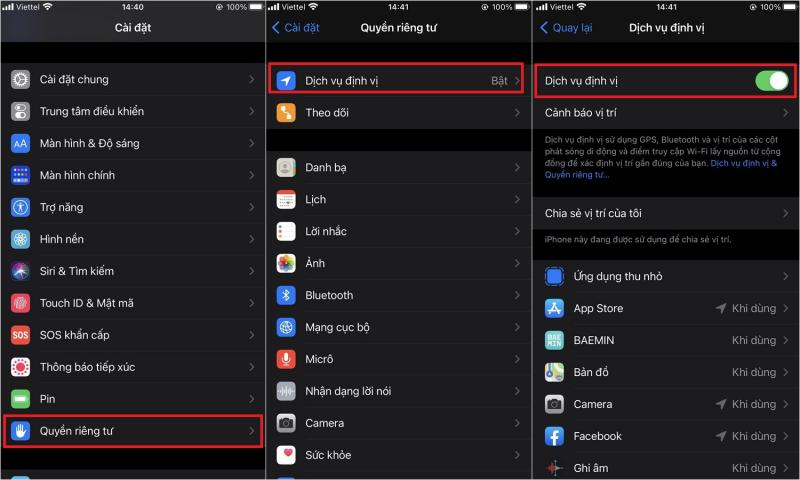
Bước 2: Tại đây, bạn tìm đến và chọn vào mục Camera > Chọn vào Khi dùng Ứng dụng. Vậy là xong. Giờ đây mỗi lần chụp ảnh, ảnh của bạn sẽ được lưu lại định vị tại nơi mà bạn đã chụp.
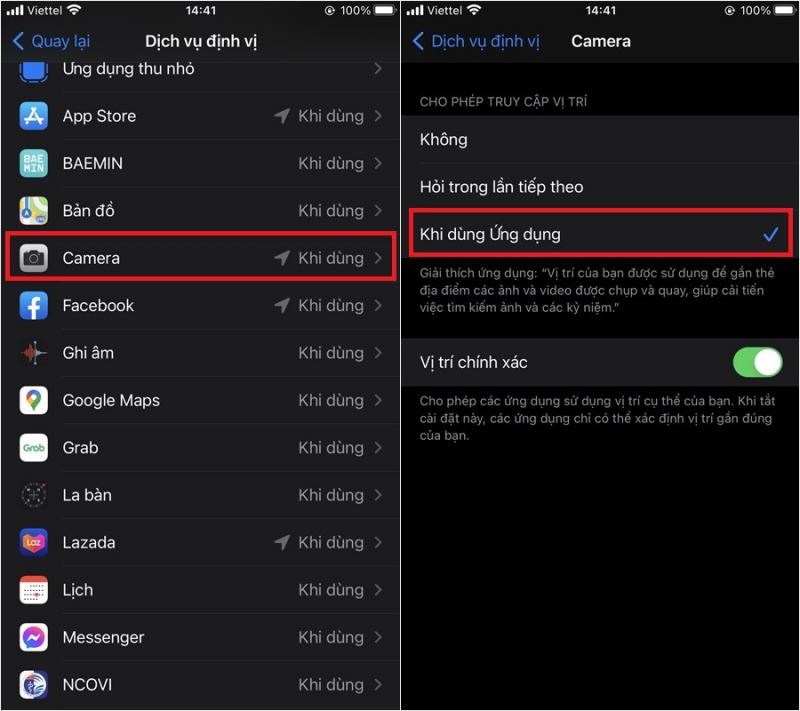
Để xem lại ảnh đã chụp định vị trên iPhone, bạn làm theo các bước sau:
Bước 1: Bạn mở ứng dụng Ảnh > Chuyển qua mục Album > Chọn vào album Địa điểm.
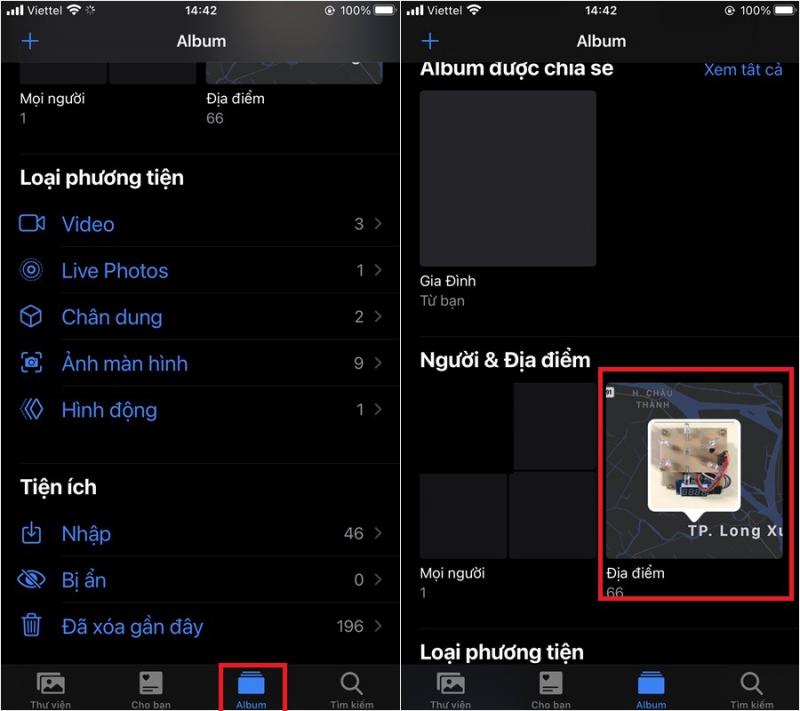
Bước 2: Tại đây, vị trí của những hình ảnh đã được chụp định vị sẽ được hiển thị.
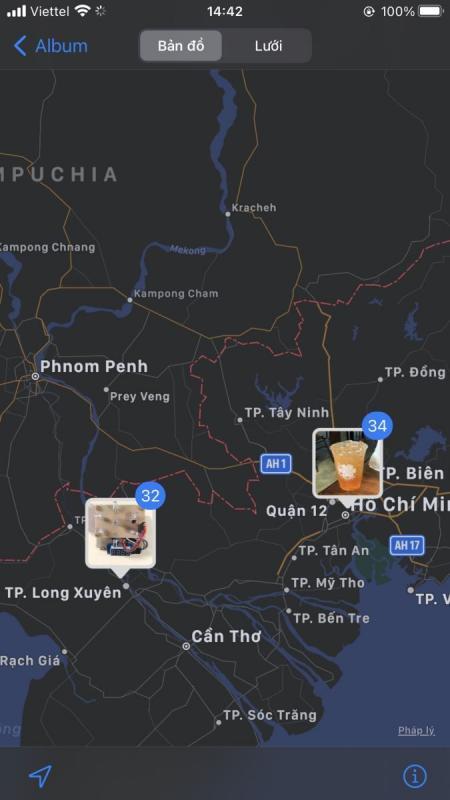
2. Hướng dẫn cách chụp ảnh định vị trên điện thoại Android
Đầu tiên bạn cần thực hiện các thao tác để thiết lập cài đặt chụp ảnh định vị. Bạn truy cập vào Máy ảnh > Chọn vào biểu tượng hình bánh răng ở góc trên bên trái. Bạn tìm đến và kích hoạt tính năng Tag vị trí.

Sau khi kích hoạt tính năng này, các hình ảnh bạn chụp lại sẽ được lưu với thông tin địa điểm, vị trí chụp ảnh.
Để xem lại ảnh đã chụp định vị trên điện thoại Android, bạn làm theo các bước sau
Bước 1: Bạn mở ứng dụng Bộ sưu tập > Chọn vào bức ảnh bạn muốn xem.
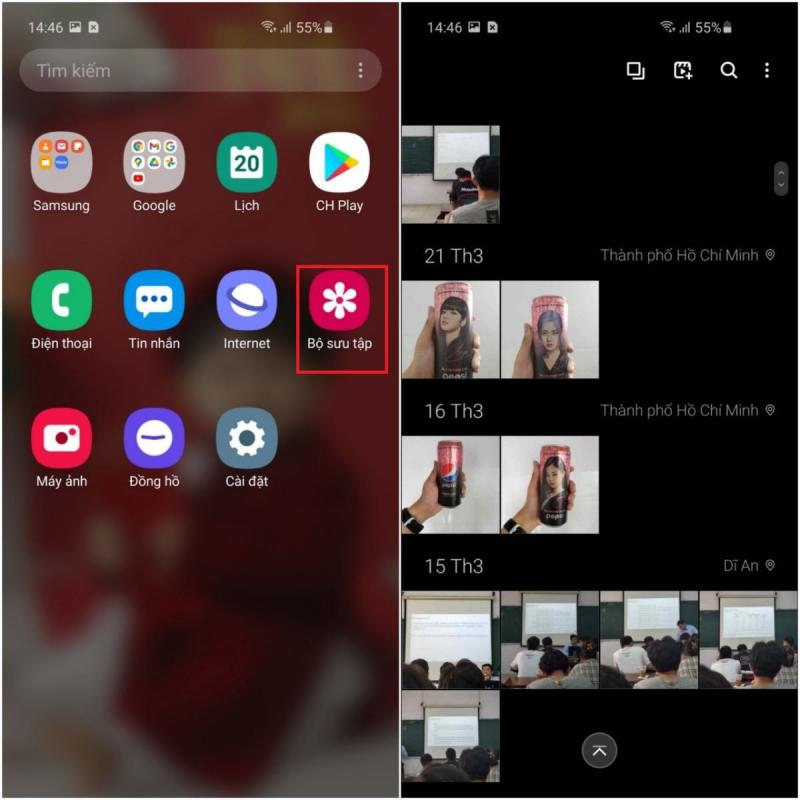
Bước 2: Chọn vào dấu ba chấm ở góc trên bên phải màn hình > Chọn Chi tiết.
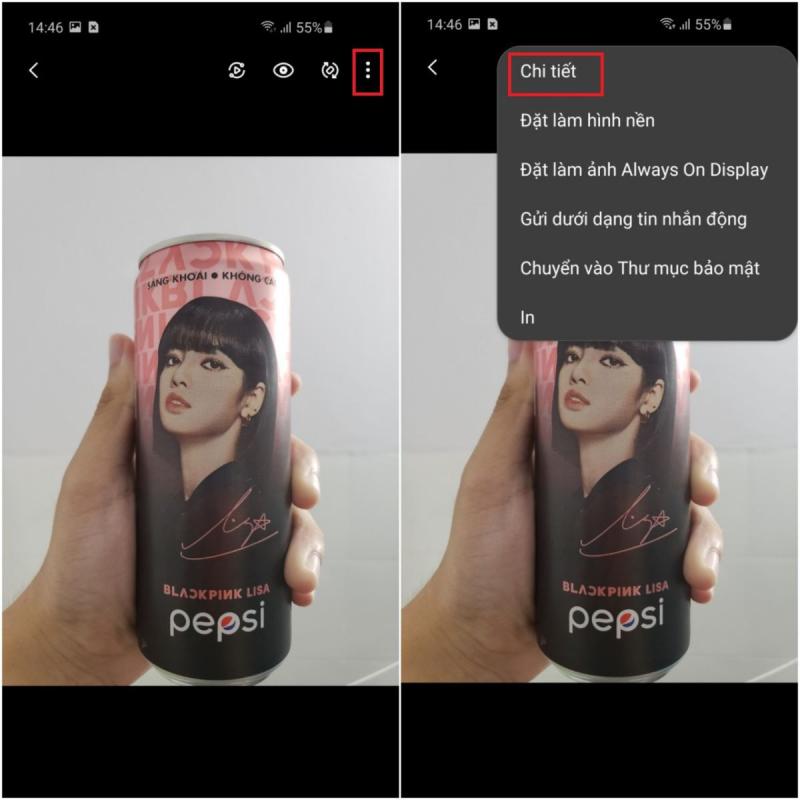
Bước 3: Tại đây, vị trí định vị khi chụp ảnh sẽ hiện ra như hình dưới. Thật đơn giản phải không nào.
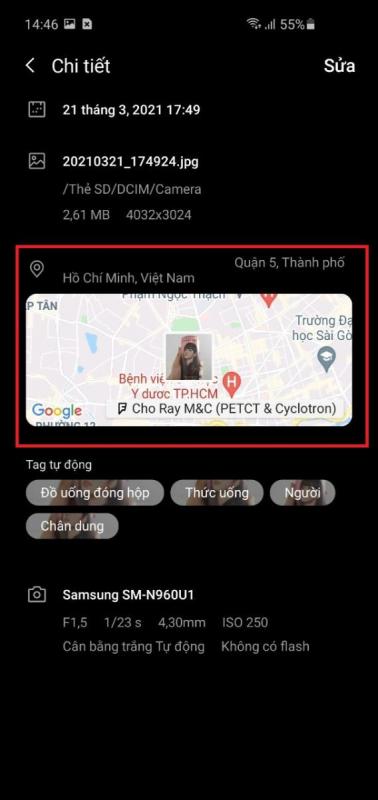
Hy vọng với những chia sẻ trên đây có thể giúp bạn biết được cách chụp ảnh định vị trên điện thoại Android và iPhone siêu đơn giản, nhanh chóng. Nếu thấy bài viết hay, hãy like, share để ủng hộ cho team Thủ thuật của nhé!















